'>
Ak sa pri skenovaní vyskytne chyba „Nedá sa pripojiť k vzdialenému serveru“, skúste tu vyriešiť problém.

Riešenie 1: Reštartujte ovládač ľahko
Problém môže byť spôsobený dočasným odpojením od servera. Keď narazíte na túto chybu, môžete sa pokúsiť reštartovať program Driver Easy a zistiť, či sa problém nevyrieši.
Riešenie 2: Kontrola pomocou príkazu Ping
1. Stlačte Win + R (Kláves Windows a kláves R) otvorte dialógové okno Spustiť.
2. Typ cmd v krabici chodu. Kliknite Ok tlačidlo.

3.
Typ ping app1.drivereasy.com a stlačte Zadajte tlačidlo.
Typ ping app.drivereasy.com a stlačte Zadajte tlačidlo
Ak príkaz ping prebehne úspešne, zobrazí sa obrazovka s výsledkami Vykonať testovanie pomocou príkazu ping.

Ak príkaz ping nefunguje úspešne, na obrazovkách výsledkov Vykonať príkaz ping sa zobrazí chybové hlásenie. V takom prípade môže byť problém spôsobený problémom so sieťou. Po chvíli spustite Driver Easy a skúste to znova.
Riešenie 3: Kontrola IE (Internet Explorer)
1. Otvorte internet Explorer .
2. Ak sa prehliadač IE nemôže pripojiť k internetu, kliknite na ikonu Náradie tlačidlo napravo od panela s adresou a potom vyberte možnosti internetu .

3. V Pripojenia Na karte Možnosti Internetu kliknite na ikonu LAN nastavenia tlačidlo.
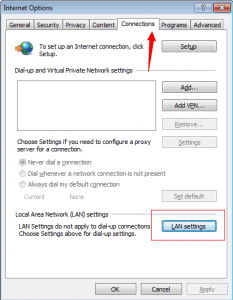
4. V okne Nastavenia lokálnej siete (LAN) začiarknite políčko vedľa položky Automaticky zistiť nastavenia a kliknite na ikonu Ok tlačidlo.

Riešenie 4: Kontrola antivírusu, brány firewall / VPN
Niektoré programy AntiVirus, Firewall a VPN môžu blokovať spojenie medzi programom Driver Easy a databázovým serverom alebo serverom na stiahnutie ovládačov.
Ak používate akýkoľvek antivírus, bránu firewall alebo VPN, skúste ich dočasne deaktivovať a potom to skúste znova.
Ak sa problém nepodarilo vyriešiť alebo pretrváva, pošlite nám ďalšie informácie pomocou programu Driver Easy Spätná väzba nástroj, aby sme vám mohli pomôcť problém vyriešiť.
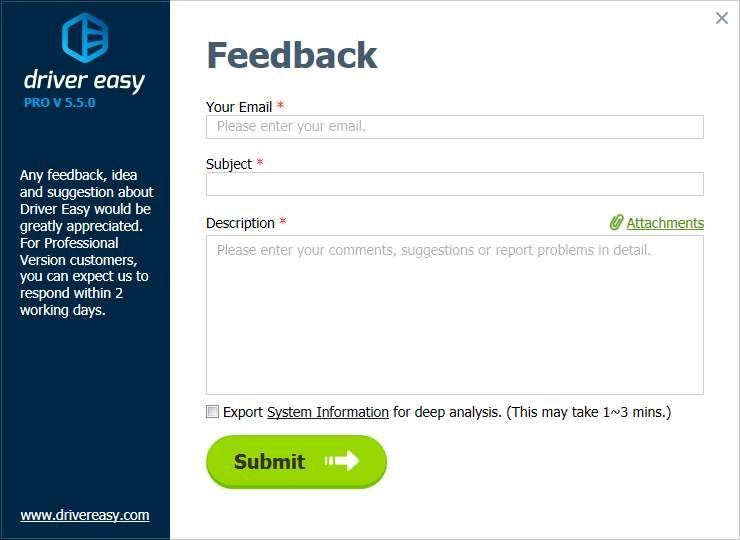
Nasledujúce informácie sú povinné, aby sme mohli problém lokalizovať presnejšie.
- Snímka obrazovky s chybovou správou
Ak si nie ste istí, ako vytvoriť snímku obrazovky, kliknite na ikonu tu sa naučiť, ako nasnímať snímku obrazovky.
- Screenshot výsledku ping
Prečítajte si prosím Kontrola pingom vyššie, aby ste dosiahli výsledok ping.






